Kako natisniti izbrane stolpce skupaj na eno stran v Excelu?
Excel med tiskanjem privzeto deli več izbranih stolpcev na ločene strani. Kaj bi storili, če želite natisniti izbrane stolpce skupaj na eno stran? Ta članek vam bo pokazal metode, kako to doseči.
Natisnite izbrane stolpce skupaj s kodo VBA
Preprosto natisnite izbrane stolpce skupaj z neverjetnim orodjem
Natisnite izbrane stolpce skupaj s kodo VBA
Na eno stran lahko natisnete več izbranih stolpcev s kodo VBA. Naredite naslednje.
1. Pritisnite druga + F11 tipke hkrati, da odprete Microsoft Visual Basic za uporabo okno.
2. V Ljubljani Microsoft Visual Basic za uporabo okno, kliknite Vstavi > Moduli. Nato kopirajte in prilepite naslednjo kodo VBA v okno modula.
Koda VBA: izbrane stolpce natisnite skupaj
Sub Print_MultiAreas()
Dim xRg As Range
Dim xSht As Worksheet
Dim xArea As Range
Dim xTxt As String
On Error Resume Next
xTxt = ActiveWindow.RangeSelection.Address
Set xRg = Application.InputBox("Please select columns:", "Kutools for Excel", xTxt, , , , , 8)
If xRg Is Nothing Then Exit Sub
Set xSht = Worksheets.Add(After: = Sheets(Sheets.Count))
For Each xArea In xRg.Areas
xArea.Copy Destination: = xSht.Range(xArea.Address)
xSht.Range(xArea.Address).Value = xArea.Value
Next
xSht.PrintPreview
'xSht.PrintOut Copies:=1, Collate:=True, IgnorePrintAreas:=False
Application.DisplayAlerts = False
xSht.Delete
Application.DisplayAlerts = True
xRg.Parent.Activate
End Sub3. Pritisnite F5 tipko za zagon kode. Potem a Kutools za Excel Pojavi se pogovorno okno, izberite stolpce, ki jih želite natisniti enega za drugim, tako da držite Ctrl tipko. In končno kliknite OK . Oglejte si posnetek zaslona:

4. Nato boste dobili okno za predogled tiskanja, kliknite Tiskanje za začetek tiskanja.
Opomba: Če nekaterih izbranih stolpcev ni na eni strani, v oknu za predogled kliknite Naslednja stran, da si ogledate druge izbire. Natisnjeni bodo na ločenih straneh kot njihovi.
Preprosto natisnite izbrane stolpce skupaj z neverjetnim orodjem
Če vam je težko obvladati kodo VBA, lahko poskusite Natisni čarovnik za večkratno izbiro uporabnost Kutools za Excel. S tem pripomočkom na eno stran lahko enostavno natisnete več izbranih stolpcev samo z več kliki.
Pred vložitvijo vloge Kutools za ExcelProsim najprej ga prenesite in namestite.
1. Izberite stolpce enega za drugim z držanjem gumba Ctrl tipko. Nato kliknite Kutools Plus > Tiskanje > Natisni čarovnik za večkratno izbiro.

2. V Ljubljani Čarovnik za tiskanje več izbir - 1. korak od 3 V pogovornem oknu so vsi izbrani stolpci navedeni v seznamskem polju, kliknite Konec gumb.
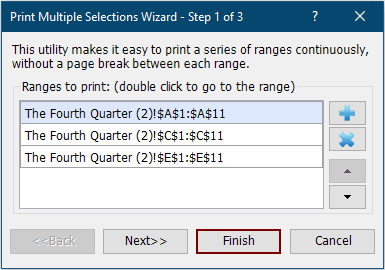
3. Nato se vsi izbrani stolpci izvlečejo kot predmeti in postavijo na prazen delovni list (privzeto so vsi izbrani stolpci postavljeni v stolpec, njihove položaje lahko razporedite po potrebi). Nato začnite tiskati delovni list.

Opombe: Če želite določiti nastavitve tiskanja, kliknite Naslednji v tem koraku 1 od 3 v pogovornem oknu in nato določite nastavitve, kot je potrebno, kot je prikazano spodaj

Če želite imeti brezplačno (30-dnevno) preskusno različico tega pripomočka, kliknite, če ga želite prenestiin nato nadaljujte z uporabo postopka v skladu z zgornjimi koraki.
Najboljša pisarniška orodja za produktivnost
Napolnite svoje Excelove spretnosti s Kutools za Excel in izkusite učinkovitost kot še nikoli prej. Kutools za Excel ponuja več kot 300 naprednih funkcij za povečanje produktivnosti in prihranek časa. Kliknite tukaj, če želite pridobiti funkcijo, ki jo najbolj potrebujete...

Kartica Office prinaša vmesnik z zavihki v Office in poenostavi vaše delo
- Omogočite urejanje in branje z zavihki v Wordu, Excelu, PowerPointu, Publisher, Access, Visio in Project.
- Odprite in ustvarite več dokumentov v novih zavihkih istega okna in ne v novih oknih.
- Poveča vašo produktivnost za 50%in vsak dan zmanjša na stotine klikov miške za vas!
